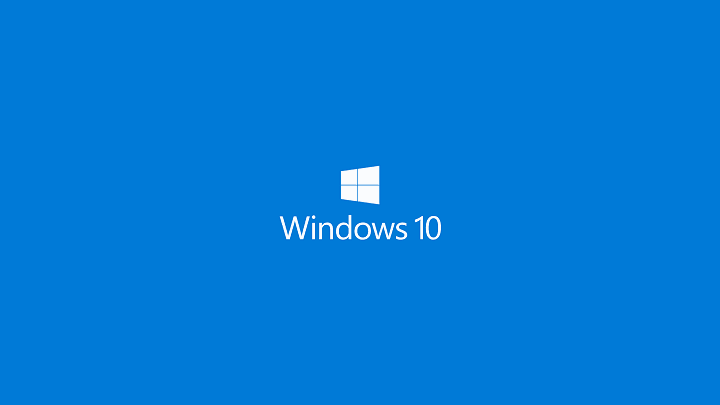Xbox-konsolen har förbättrats med stormsteg under åren. Spel har utvecklats genom åren med verklighetstrogna funktioner och spelare verkar inte få nog. Att spela dina favoritspel på Xbox kan vara en helt engagerande upplevelse. Men ibland med sådana avancerade funktioner, om internethastigheten inte är så stor, får vi problem med fördröjning eller ping. Ibland skulle vi vilja att spelen skulle laddas ner snabbare. Nuförtiden kräver spel som Forza Horizon 5 och Mortal Kombat minne på mer än 100 GB. Att ladda ner sådana spel kan ta evigheter om vi inte har rätt internetinställningar för att hjälpa oss.
Metod 1: Åtgärda Xbox Series S eller Xbox Series X Nedladdningshastighet, lägre ping och fördröjning genom konsolinställningar.
Steg 1: Tryck på Xbox-knapp på din handkontroll.

Steg 2: Gå till Profil & system. Välj inställningar under profil & system.

Steg 3: Gå till Nätverksinställningar från Allmän flik.

Steg 4: Gå till i nätverksmenyn Testa nätverkshastighet och statistik.

ANNONS
Steg 5: Du kommer att se en sida med
Detaljerad nätverksstatistik. Du kan kontrollera detta med de rekommenderade inställningarna.
Notera: Detta kan ta en stund beroende på din anslutningshastighet. Om den visade hastigheten är lägre än den rekommenderade hastigheten kan du ta ytterligare steg för att försöka öka den.
Steg 6: Under Nätverk menyn, välj Avancerade inställningar.

Steg 7: Välj DNS-inställningar.

Steg 8: Välj Manuell alternativ för att ändra inställningarna.

Steg 9: I Ändra inställningar skärm, för Primary Ipv4 DNS, mata in siffrorna 1-0-0-1 i rutorna.

Steg 10: Mata in samma nummer för skärmen i sekundär IPv4 DNS.

Steg 11: I menyn Avancerade inställningar väljer du Alternativ MAC-adress.

Steg 12: Välj Klar alternativ.

Steg 13: Du måste starta om din konsol. Välj Omstart alternativ från nästa skärm.

Metod 2: Fixa Xbox Series S/X-hastigheter, ping och fördröjning genom att ansluta till offentliga DNS-servrar
Steg 1: Tryck på Xbox-knapp på din handkontroll.

Steg 2: Gå till avsnittet Apps och öppna Microsoft Edge webbläsare.



Steg 3: Skriv i sökfältet DNS-server nära mig.

Steg 4: Klicka på länken som visar den bästa DNS-servrarnas tillgänglighet.

Den här metoden visar dig de bästa tillgängliga servrarna på internet så att dina nedladdningshastigheter, pingproblem och latensproblem kan lösas eller bli mycket bättre. Du kan ange värdena som visas och kontrollera nätverksstatistiken för att se vilket som är det bästa alternativet. När problemet är löst kommer din spelupplevelse att förbättras med stormsteg. Hoppas artikeln var informativ och användbar. Kommentera och låt oss veta hur du tacklar nedladdningshastighet och lägre ping- och lagproblem. Tack för att du läste !!
Steg 1 - Ladda ner Restoro PC Repair Tool härifrån
Steg 2 - Klicka på Starta skanning för att hitta och åtgärda alla datorproblem automatiskt.